قالب بندی در سطح کتاب کار (Workbook) در Tableau
خطوط را در کتاب کار خود تغییر دهید
میتوانید هر نوع خطی را برای همه نماها در کتاب کار خود تغییر دهید، یا میتوانید انواع خاصی از خطوط مانند خطوط روند را تغییر دهید. همچنین می توانید انواع خاصی از خطوط، از جمله خطوط شبکه را خاموش کنید.
هنگامی که در تنظیمات خط کتاب کار خود تغییراتی ایجاد می کنید، یک نقطه خاکستری در کنار تنظیمات در صفحه Format Workbook ظاهر می شود . با استفاده از دکمه Reset to Defaults می توانید به سرعت به تنظیمات پیش فرض برگردید .
در Tableau، کدورت خط به رنگ خط مرتبط است. اگر کدورت یک خط را در سطح کتاب کار تنظیم کنید، همه کاربرگهای کتاب کار تنظیمات رنگ کتاب کار را برای آن خط نیز دریافت خواهند کرد. اگر نیاز به تغییر کدورت خط و حفظ تنظیمات رنگ مختلف برای یک نوع خط دارید، کدورت را در سطح کاربرگ به جای در سطح کتاب کار تغییر دهید.
تغیرکتاب کار
- در منوی Format، Workbook را انتخاب کنید.
- صفحه Format Workbook جایگزین صفحه Data در سمت چپ می شود و یک سری لیست های کشویی را ارائه می دهد که در آن می توانید تمام تنظیمات خط را در یک کتاب کار تغییر دهید.
برای تأیید اینکه تغییر شما در هر نمای کتاب کار شما اعمال شده است، می توانید از تصاویر کوچک استفاده کنید. روی یک تصویر کوچک کلیک راست کرده و Refresh All Thumbnails را انتخاب کنید.
فونت ها را در کتاب کار خود تغییر دهید
میتوانید تمام فونتهای کتاب کار خود را تغییر دهید یا میتوانید فونتها را فقط برای بخشهای خاصی تغییر دهید، مانند عناوین کاربرگ.
- در منوی Format ، Workbook را انتخاب کنید .
- صفحه Format Workbook جایگزین صفحه Data در سمت چپ می شود و مجموعه ای از لیست های کشویی را ارائه می دهد که در آن می توانید تمام تنظیمات فونت را در یک کتاب کار و همچنین تنظیمات فونت عناوین کاربرگ ها، داستان ها و داشبوردها را تغییر دهید
توجه : اگر کتاب کار خود را به صورت آنلاین ویرایش می کنید، صفحه Format Workbook در سمت راست ظاهر می شود.
اگر در سطح کاربرگ تغییرات فونت ایجاد کرده اید، مانند یک کارت فیلتر یا عنوان کاربرگ، تغییر فونت در سطح کتاب کار باعث بازنویسی این تغییرات می شود.
تم کتاب کار خود را ارتقا یا تغییر دهید (فقط Tableau Desktop)
اگر کتاب کار شما روی موضوعی غیر از پیشفرض تنظیم شده باشد، زمانی که از نسخهای از Tableau به نسخه دیگر ارتقا میدهید، آن تم را حفظ میکند، اما میتوانید به راحتی موضوع را به پیشفرض تغییر دهید. برعکس، میتوانید موضوع کتاب کار خود را از پیشفرض به موضوعی دیگر و قبلی تغییر دهید.
اگر از نسخه 9.3 به نسخه 10.x ارتقا داده اید و تم شما در نسخه 9.3 روی پیش فرض تنظیم شده است، در نسخه 10.x روی Previous تنظیم می شود. پس از جابجایی به طرح زمینه پیش فرض، کتاب کار خود را بررسی کنید تا تأیید کنید که اندازه موارد مناسب است. ممکن است لازم باشد تنظیمات دستی انجام دهید.
1-در منوی قالب ، موضوع کتاب کار را انتخاب کنید .
2-یک موضوع انتخاب کنید.
هر تم با نسخه متفاوتی از Tableau Desktop مرتبط است.
| موضوع این کتاب کار… | با این نسخه های Tableau مرتبط است … |
| پیش فرض | نسخه 10.x |
| قبلی | نسخه های 8.0.x – 9.3.x |
| مدرن | نسخه های 3.5 – 7.0.x |
| کلاسیک | نسخه های 1.0 – 3.2 |
یک کتاب کار را به تنظیمات پیش فرض آن بازنشانی کنید
هنگامی که در تنظیمات فونت کتاب کار خود تغییراتی ایجاد می کنید، یک نقطه خاکستری در کنار تنظیمات در صفحه Format Workbook ظاهر می شود . با استفاده از دکمه Reset to Defaults می توانید به سرعت به تنظیمات پیش فرض برگردید .
1-در منوی Format ، Workbook را انتخاب کنید .
2-در صفحه Format Workbook ، روی Reset to Defaults کلیک کنید
برای خرید لایسنس نرم افزار Tableau ، میتوانید از خدمات ما استفاده نموده و درخواست خود را از طریق فرم زیر ثبت نمایید.
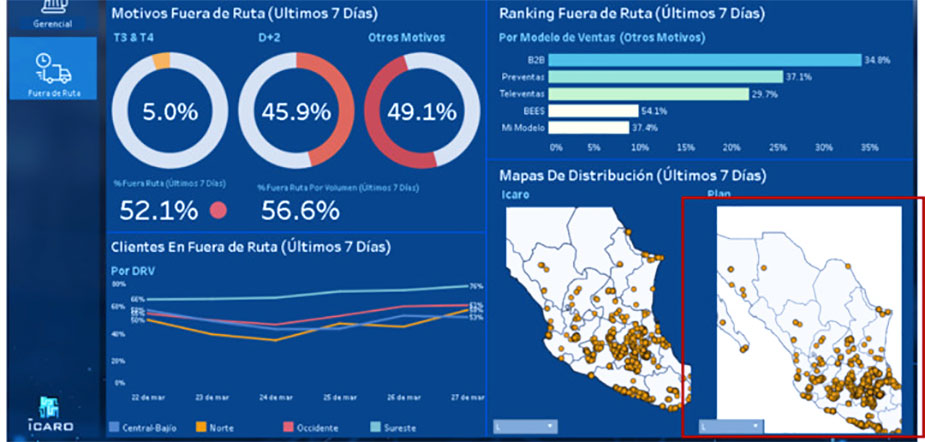
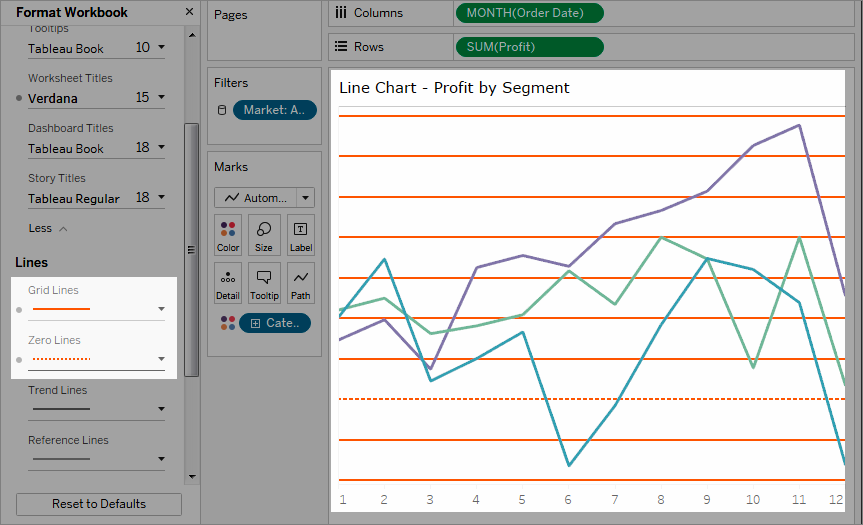
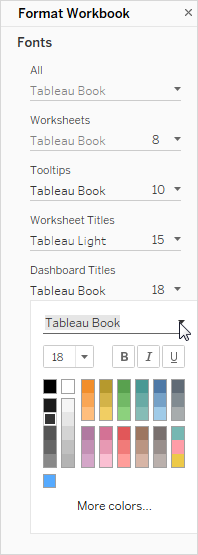
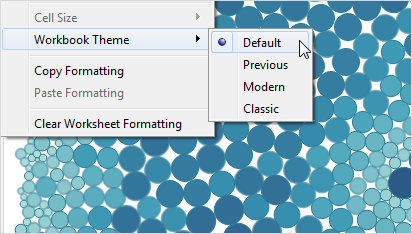
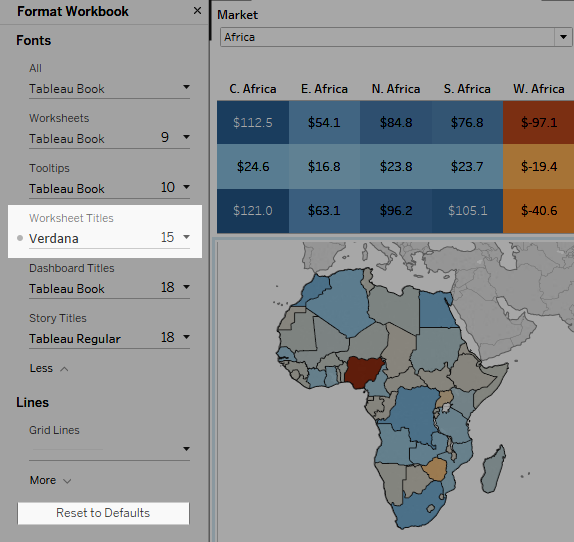
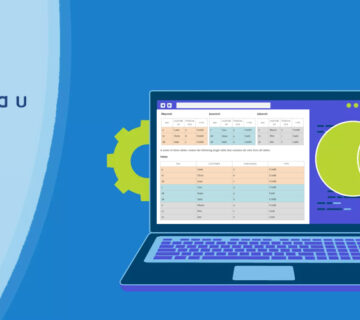


بدون دیدگاه